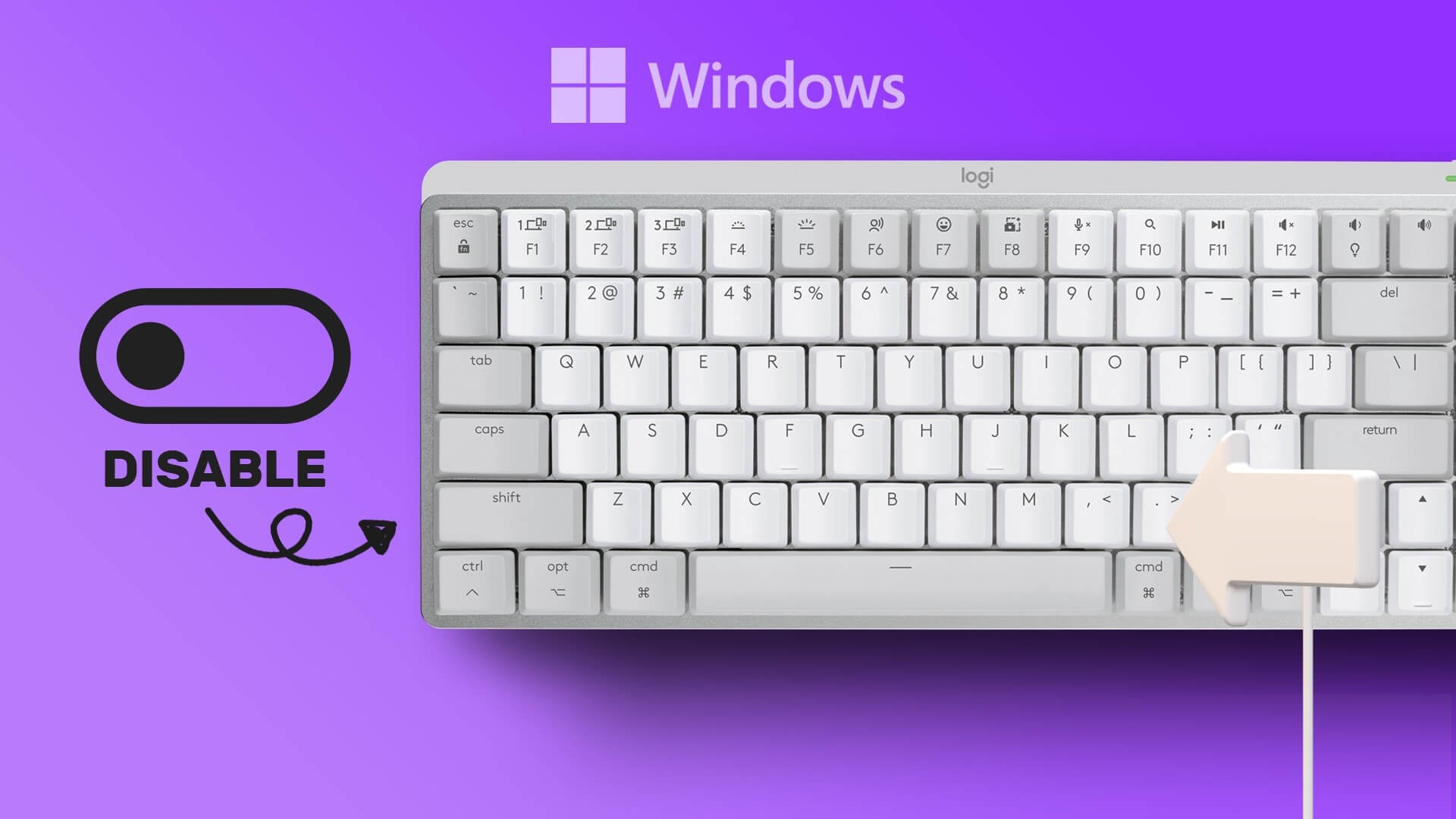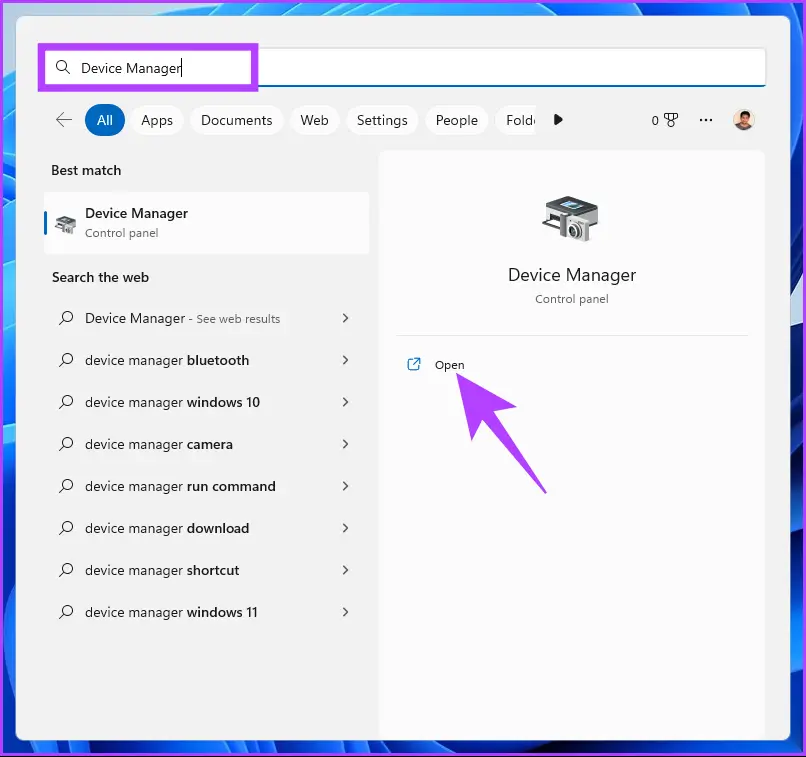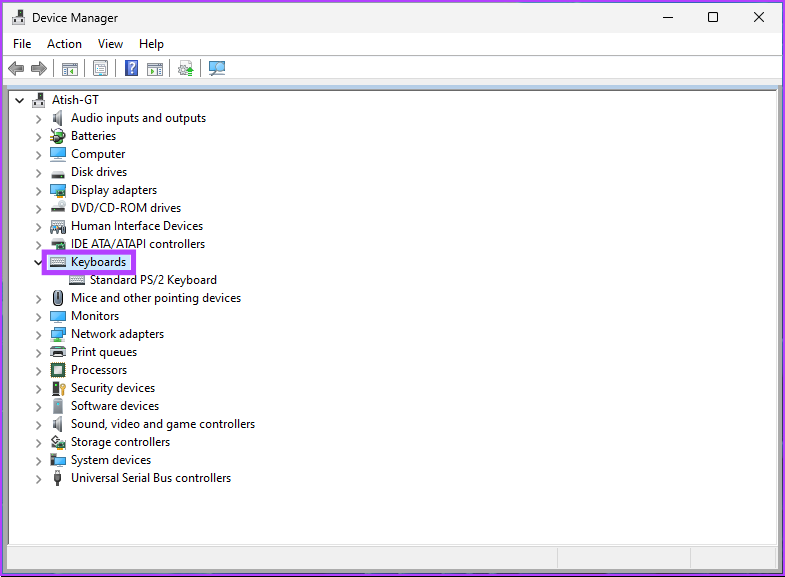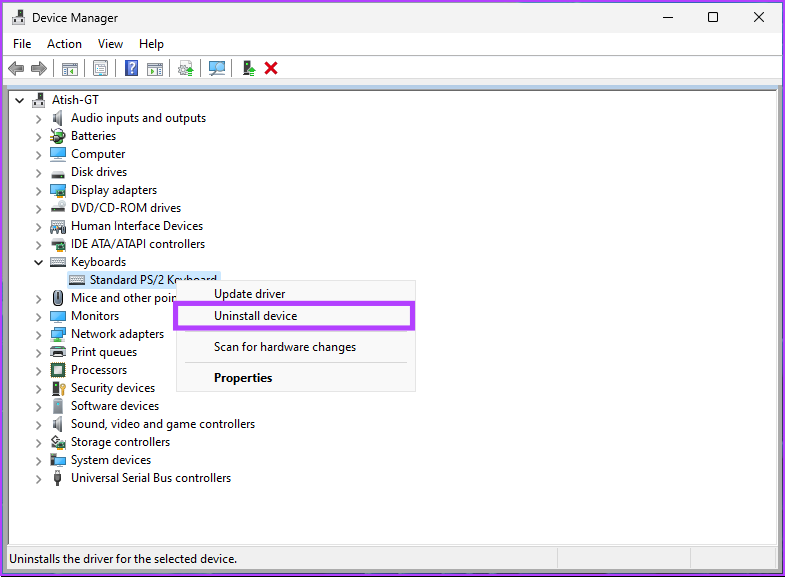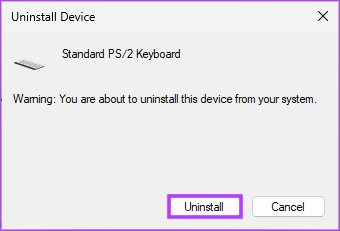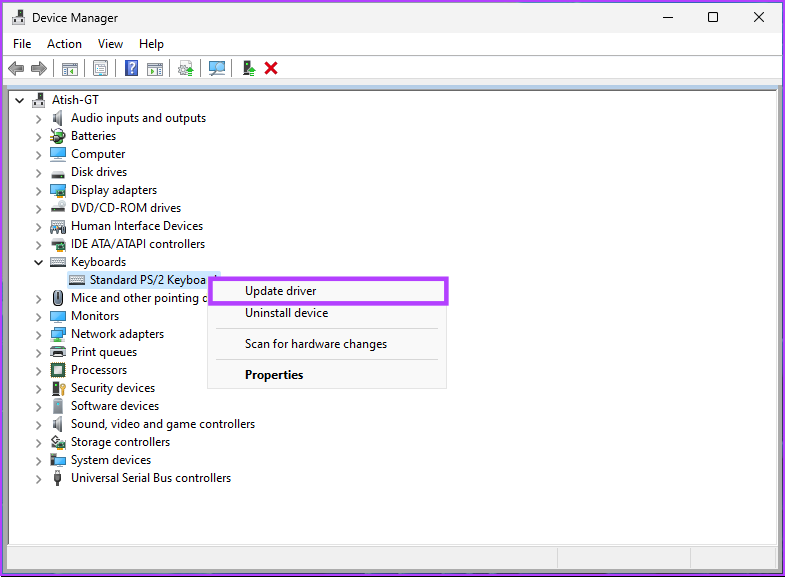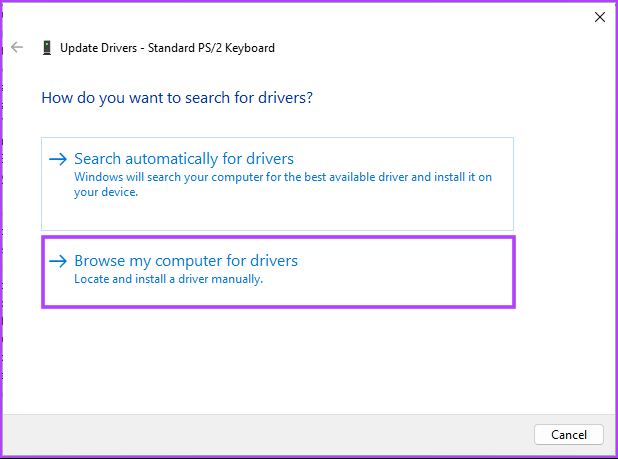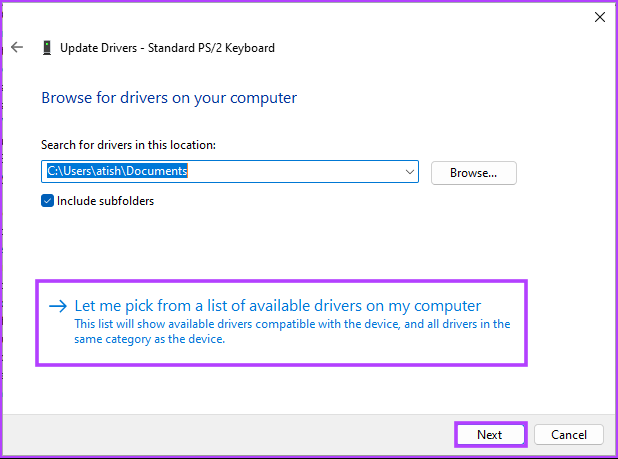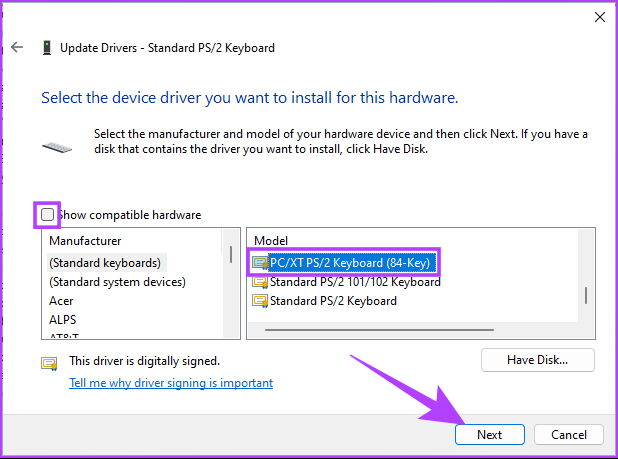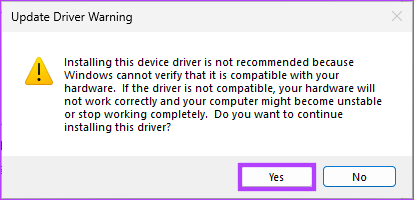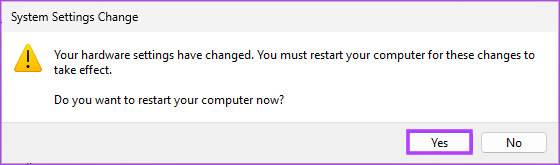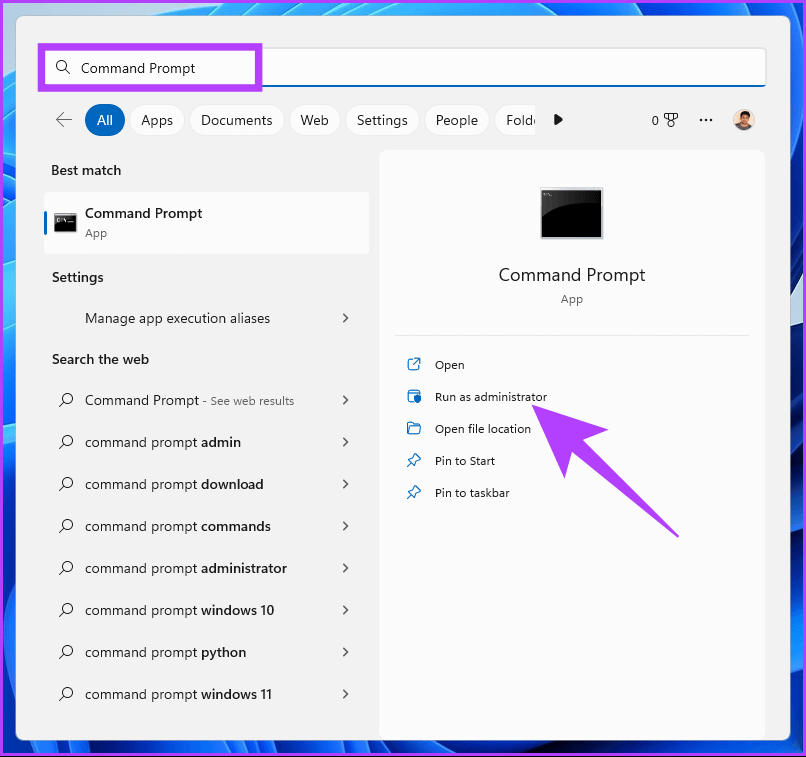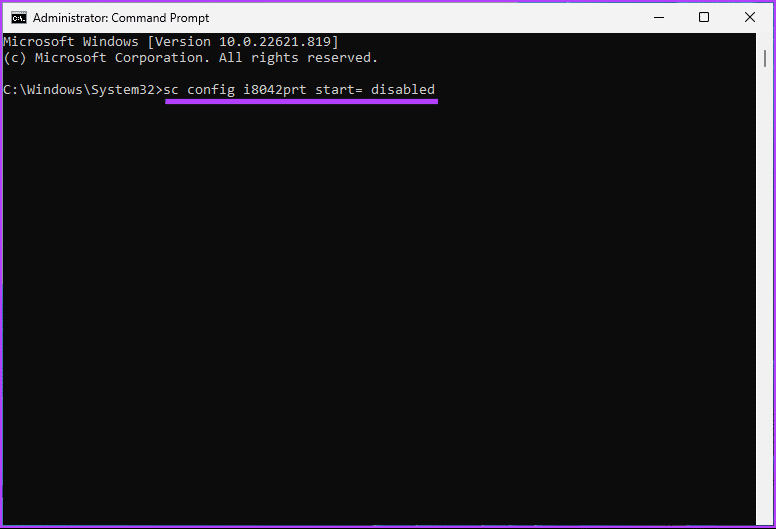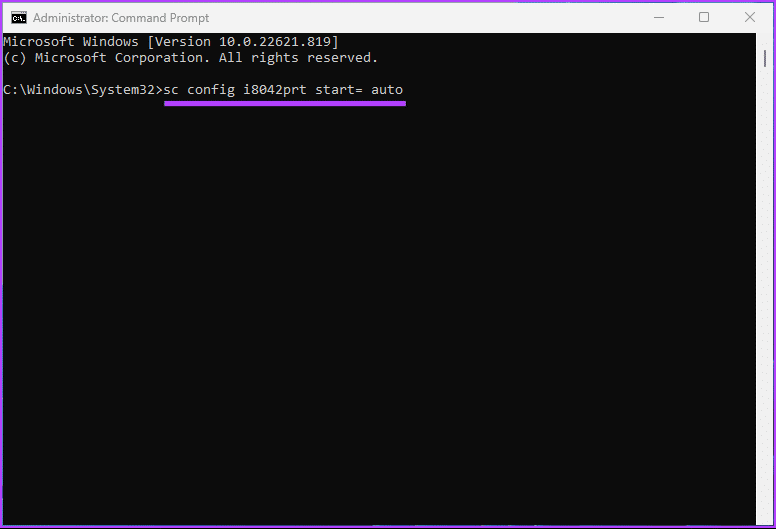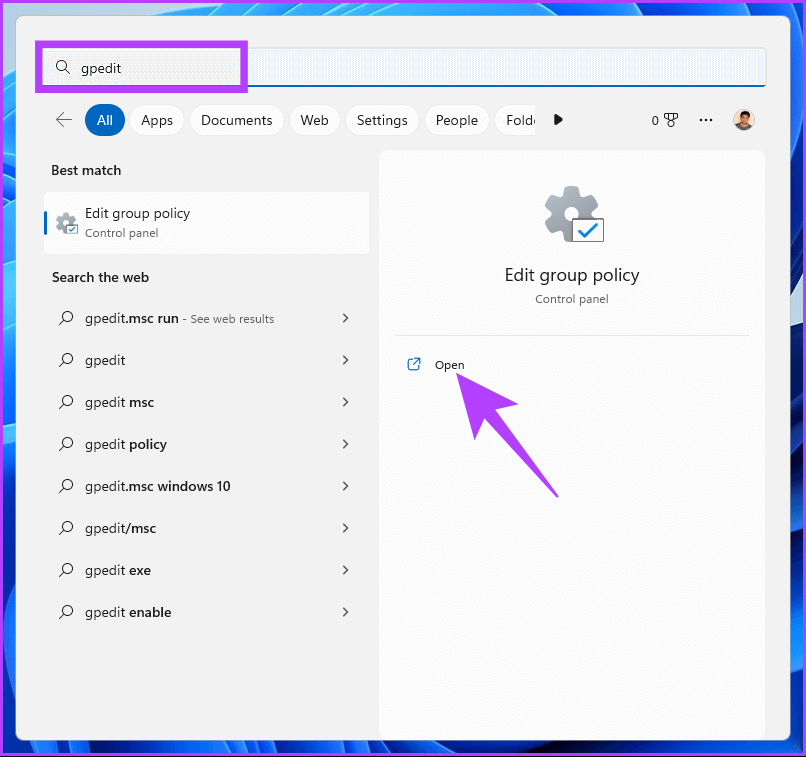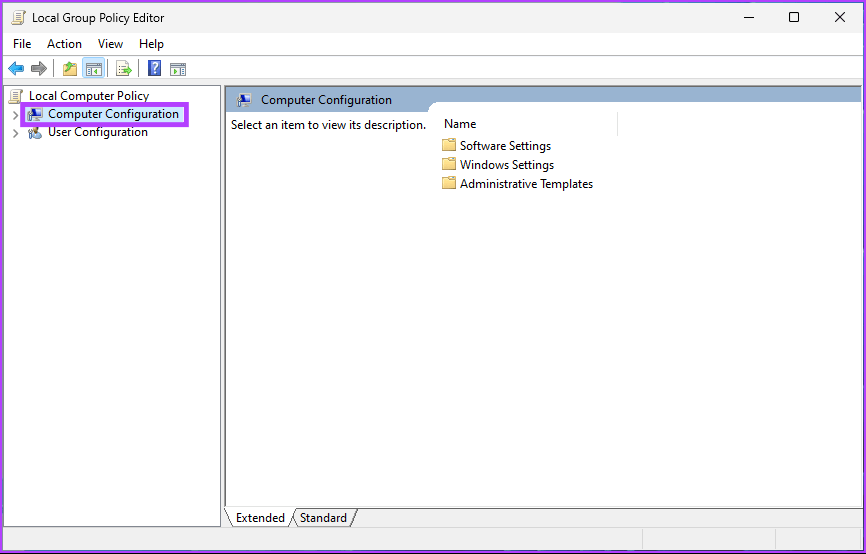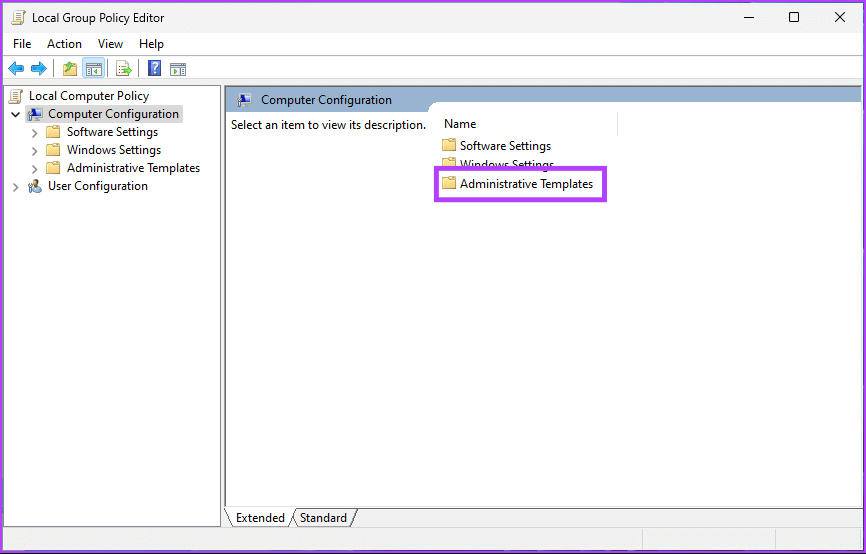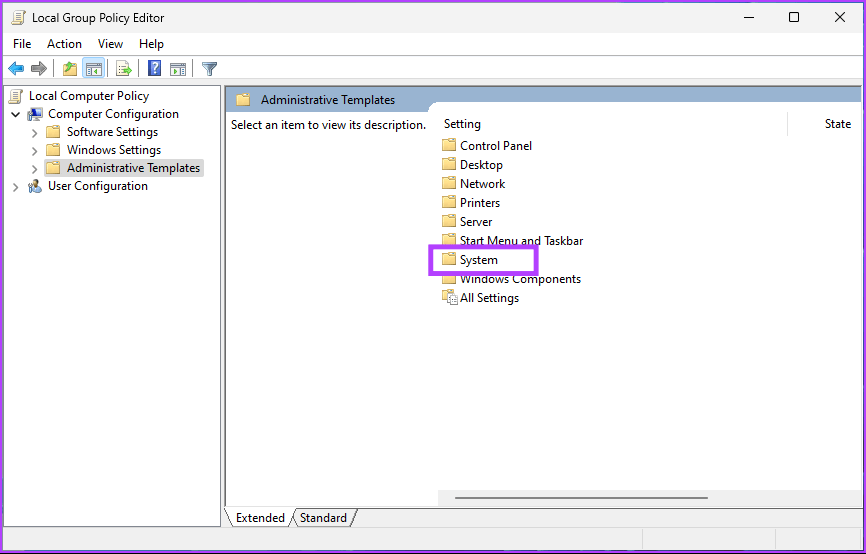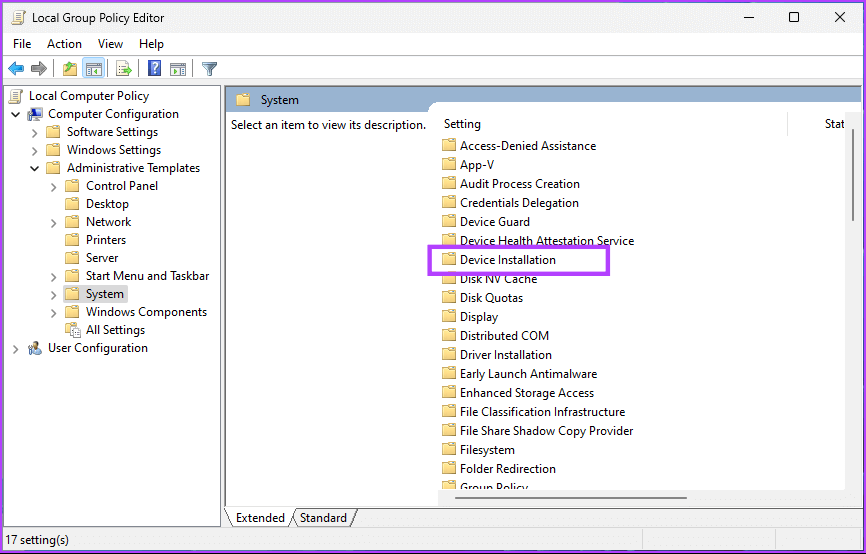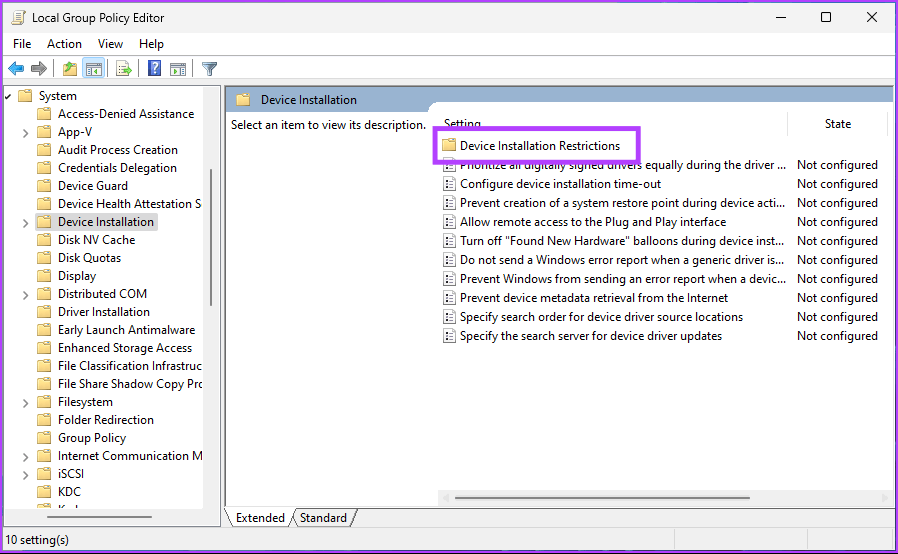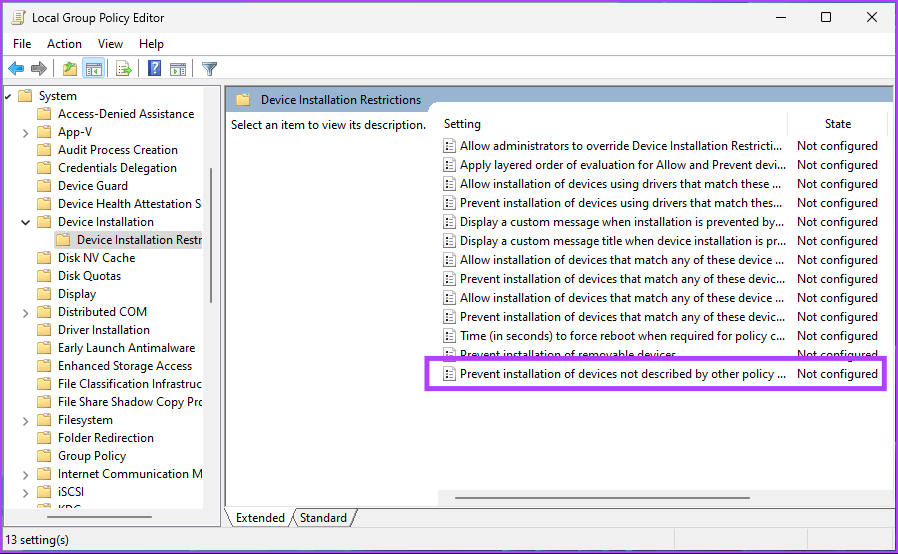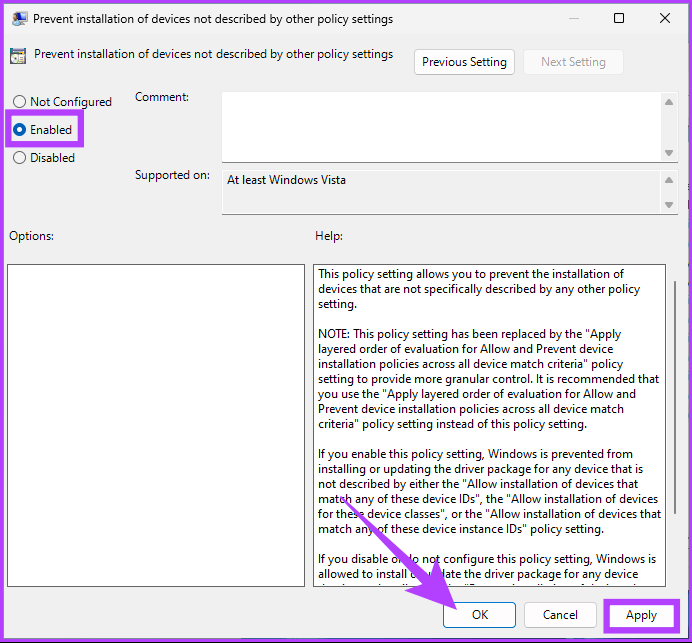Windows dizüstü bilgisayarda klavye nasıl devre dışı bırakılır
Windows dizüstü bilgisayarınızda harici bir klavye veya dokunmatik ekran kullanıyorsanız yerleşik klavyeyi nadiren kullanmanız gerekir. Ayrıca, yerleşik klavye verimsiz bir seçenek olarak işlev görebilir. Bu gibi durumlarda, yerleşik dizüstü bilgisayar klavyesini devre dışı bırakmak mantıklıdır. Evet, bu mümkün! Bu yazıda, dizüstü bilgisayarınızın klavyesini nasıl devre dışı bırakacağınız konusunda size rehberlik edeceğiz.
Bu makalede bahsedilen yöntemler iki kategoriye ayrılmıştır: İlki, klavyeyi devre dışı bırak geçici olarak, çoğu insanın aradığı şey budur ve klavyeyi kalıcı olarak devre dışı bırakmanıza izin verir. Öyleyse, Windows cihazınızdaki klavyeyi geçici olarak devre dışı bırakarak başlayalım.
Bir dizüstü bilgisayar klavyesini geçici olarak devre dışı bırakma
Windows'ta dizüstü bilgisayarınızın klavyesini geçici olarak kapatmanın birkaç yolu vardır. Dizüstü bilgisayarınızın klavyesini geçici olarak devre dışı bırakmanın en iyi yollarını listeledik. Hadi başlayalım.
1. Windows Aygıt Yöneticisi'ni kullanarak klavyeyi kapatın
Dizüstü bilgisayarınızda yerleşik klavyeyi istediğiniz zaman hızlı bir şekilde devre dışı bırakabilirsiniz. Adımlar açık ve basit. Aşağıdaki adımları izleyin.
Adım 1: basın Windows tuşu Klavyede şunu yazın Cihaz yönetimi , Ve tıklayın açmak.
İpucu: Alternatif olarak, Windows tuşu + R klavye kısayoluyla Çalıştır komut kutusunu açabilir, metin kutusuna devmgmt.msc yazıp Enter tuşuna basabilirsiniz.
Adım 2: Bir pencerede Cihaz yönetimi seçin Klavyeler Üzerine çift tıklayın.
Yerleşik klavye de dahil olmak üzere dizüstü bilgisayarınıza bağlı olan klavyelerin bir listesini göreceksiniz.
3. Adım: Aramak Kompakt klavye ve tıklayın Fare Hemen üzerinde ve içerik menüsünden Cihazı kaldır'ı seçin.
Not: Lütfen bazı dizüstü bilgisayarların cihazı devre dışı bırakma seçeneği sunabileceğini unutmayın. Üstüne tıkla. Sonuç aynı olacaktır.
Adım 4: Içinde İddia sana soran Karar onayı , Click Kaldırma.
Budur. Windows'ta yerleşik dizüstü bilgisayar klavyesini devre dışı bıraktınız. Bunun kalıcı bir çözüm olmadığını unutmayın. Ayar, siz cihazınızı yeniden başlatana kadar yerinde kalacaktır. Uzun bir adım listesinden geçmek zorunda kalmadan bir süre dayanacak bir çözüm istiyorsanız bir sonraki yönteme geçin.
2. Klavyeyi Windows'ta yanlış sürücüyle devre dışı bırakın
Bu, yukarıdaki yöntemin genişletilmiş bir sürümüdür. Ancak bu yöntem, klavyeyi daha uzun bir süre veya en azından siz geri dönmeye karar verene kadar devre dışı bırakmanıza olanak tanır. Aşağıda listelenen adımları izleyin.
Adım 1: basın Windows tuşu Klavyede şunu yazın Cihaz yönetimi , Ve tıklayın açmak.
İpucu: Alternatif olarak, Windows tuşu + R klavye kısayoluyla Çalıştır komut kutusunu açabilir, metin kutusuna devmgmt.msc yazıp Enter tuşuna basabilirsiniz.
Adım 2: Bir pencerede Cihaz yönetimi seçin Klavyeler Üzerine çift tıklayın.
Entegre klavye de dahil olmak üzere dizüstü bilgisayarınıza bağlı olan tüm klavyelerin bir listesi gösterilecektir.
Adım 3: Adresine git Kompakt klavye , sağ tıklayın ve seçin Sürücüyü güncelleyin Listeden bağlam.
Adım 4: bir pencere göreceksin Sürücüleri güncelleyin nereye sorulacak, "Sürücüleri nasıl aramak istersiniz?" set "Sürücüler için bilgisayarıma göz atın".
Adım 5: Bir sonraki ekranda, dosyanın konumuna göz atmanız istenecektir. Tıklamak "Bilgisayarımda bulunan bir sürücü listesinden seçim yapmama izin verin.
Adım 6: Şimdi, bir seçeneğin işaretini kaldırın Uyumlu cihazları göster , standart klavyeden farklı olan üreticiyi seçin ve tıklayın Sıradaki.
Yüklemek üzere olduğunuz sürücünün cihazla uyumlu olmayabileceğine dair bir uyarı alacaksınız. Tıklamak نعم Onaylamak için.
Adım 7: Sonunda sorulduğunda "Bilgisayarınızı şimdi yeniden başlatmak istiyor musunuz?" , “نعم".
Dizüstü bilgisayar yeniden başlatıldıktan sonra klavye çalışmaz. Geri almak istiyorsanız tek yapmanız gereken yukarıdaki 1'den 4'e kadar olan adımları takip etmek ve seçmek yerine "Sürücüler için bilgisayarıma göz atın" seçin "Sürücüleri otomatik olarak ara".
Dizüstü bilgisayar klavyesi nasıl kalıcı olarak devre dışı bırakılır
yapabileceğin iki yol var Dizüstü bilgisayar klavyesini devre dışı bırak kalıcı olarak. Dikkate değer yöntemleri aşağıda listeledik. Öyleyse devam edelim.
1. Windows'ta Komut İstemi'ni kullanarak klavyeyi kapatın
Dizüstü bilgisayarınızın yerleşik klavyesini devre dışı bırakmak için komut istemini kullanmak kolaydır. Aşağıdaki adımları takip et.
Adım 1: basın Klavyedeki Windows tuşu , Ve yazın Cihaz yönetimi , Ve tıklayın açmak.
İpucu: Alternatif olarak, Windows tuşu + R klavye kısayoluyla çalıştır komut kutusunu açabilir, metin kutusuna devmgmt.msc yazıp Enter tuşuna basabilirsiniz.
Adım 2: Bir pencerede Cihaz yönetimi seçin Klavyeler Üzerine çift tıklayın.
Yerleşik klavye de dahil olmak üzere dizüstü bilgisayarınıza bağlı olan tüm klavyelerin bir listesini göreceksiniz.
Adım 3: Adresine git Kompakt klavye , sağ tıklayın ve seçin Cihazı kaldırın Bağlam menüsünden.
Not: Bazı dizüstü bilgisayarlarda aygıtı kaldırma seçeneği bulunmayabilir; Bunun yerine, cihazı devre dışı bırakma seçeneğini bulacaksınız. Ancak sonuç aynı olacaktır.
Adım 4: Içinde İddia Hangi kararı onaylamanızı ister, tıklayın Kaldırma Ve kapalı Tüm sekmeler.
Adım 5: Şimdi, Windows tuşu Karşı klavye , Ve yazın Komut istemi , Ve tıklayın "Yönetici olarak çalıştır".
Komut isteminde,نعم".
Adım 6: Içinde Komut istemi , aşağıdaki komutu yazın ve Keşfet.
sc yapılandırma i8042prt başlangıç= devre dışı
Bu komut, bilgisayarınızı yeniden başlattığınızda Windows'un klavyeyi yeniden etkinleştirmesini engelleyerek kalıcı bir çözüm haline getirir.
Adım 7: Son olarak yeniden yap Dizüstü bilgisayarı açın.
Bu. Dizüstü bilgisayarın yerleşik klavyesini başarıyla devre dışı bıraktınız. Şimdi klavyeyi tekrar kullanmak isterseniz aşağıdaki komutu yazıp bilgisayarınızı yeniden başlatmanız gerekecek.
sc config i8042prt başlangıç=otomatik
Komut istemini kullanarak klavyeyi devre dışı bırakmak istemiyorsanız, Grup İlkesi Düzenleyicisi aynısını yapmak. Ancak, sürümlerde çalışması gerekir Windows Pro veya Kurumsal. Ana Sayfa sürümü, İlke Düzenleyici'yi içermeyecektir. Ancak, bunun nasıl yapılacağını öğrenmek için bir sonraki yönteme geçin.
2. Windows Grup İlkesi Düzenleyicisini kullanarak klavyeyi devre dışı bırakın
1. Adım: Basın Windows tuşları Klavyede şunu yazın gpedit , Ve tıklayın açmak.
Adım 2: Sağ bölmede, altında yerel bilgisayar politikası seçin Bilgisayar Yapılandırması.
Adım 3: Sağ bölmede, çift tıklayın Yönetim şablonları.
Adım 4: set Sistem seçeneği.
Adım 5: içinde Sistem seçeneği seçin kurulum yeri aygıtı seçin ve çift tıklayın.
Adım 6: Adresine git "Cihaz kurulumunun sınırlamaları".
Adım 7: “ seçeneğine çift tıklayın.Diğer ilke ayarlarında açıklanmayan cihazların yüklenmesini engelleve Düzenle'yi seçin.
Adım 8: "Diğer ilke ayarlarında açıklanmayan cihazların yüklenmesini engelle" penceresinde, seçeneği seçin mümkün ve ardından Uygula'yı tıklayın. Katılıyorum.
Şimdi tüm sekmeleri kapatın.
Adım 9: basın Windows tuşu Klavyede şunu yazın Cihaz yönetimi , Ve tıklayın açmak.
İpucu: Alternatif olarak, Windows tuşu + R klavye kısayoluyla Çalıştır komut kutusunu açabilir, metin kutusuna “devmgmt.msc” yazıp Enter tuşuna basabilirsiniz.
Adım 10: Bir pencerede Cihaz yönetimi seçin Klavyeler Üzerine çift tıklayın.
Yerleşik klavye de dahil olmak üzere dizüstü bilgisayarınızın bağlı olduğu klavyelerin bir listesini size gösterecektir.
Adım 11: Yerleşik klavyeye gidin, sağ tıklayın ve seçin Cihazı kaldırın Bağlam menüsünden.
Not: Bazı dizüstü bilgisayarlarda aygıtı kaldırma seçeneği bulunmayabilir; Bunun yerine, cihazı devre dışı bırakma seçeneğini bulacaksınız. Üstüne tıkla.
Adım 12: Onaylamanızı isteyen istemde karar , Click Kaldırma.
Bu şekilde, dizüstü bilgisayarınızın yerleşik klavyesini kalıcı olarak devre dışı bıraktınız. Gelecekte klavyenizi etkinleştirmek isterseniz. Tek yapmanız gereken Adım 1'den Adım 7'ye kadar olan adımları takip etmek ve Adım 8'de "Diğer ilke ayarlarında açıklanmayan cihazların yüklenmesini engelle" , “mümkün"Ve tıklayın"تطبيق"Bunu takiben"Katılıyorum".
Dizüstü bilgisayar klavyesini devre dışı bırakma hakkında sorular ve cevaplar
1. Bir dizüstü bilgisayar klavyesini kilitleyebilir misiniz?
Yetkisiz kullanımı önlemek için dizüstü bilgisayarınızın klavyesi kilitlenebilir. Bunu yapmak için, Windows'ta Aygıt Yöneticisi'ne gitmeli ve klavye aygıtını devre dışı bırakmalısınız. Bu, klavyenin herhangi bir girişe yanıt vermesini önleyerek etkin bir şekilde kilitler.
2. Hala klavye geçmişimi görebilir miyim?
Klavye devre dışı bırakıldıktan sonra Windows'ta klavye geçmişini görüntüleyemezsiniz. Klavye geçmişini görmek istiyorsanız, klavyeyi tekrar etkinleştirmeniz gerekir.
Dizüstü bilgisayar klavyesinden kurtulun
Artık dizüstü bilgisayarınızın yerleşik klavyesini nasıl devre dışı bırakacağınızı bildiğinize göre, yanlışlıkla tuş vuruşlarını önleyebilirsiniz. Ayrıca size geçici ve kalıcı devre dışı bırakma seçenekleri sunduk; Akıllıca seçim. sen de unutma Klavyeyi yeniden etkinleştir Harici klavyeyi atmayı planlıyorsanız.